В этой статье мы расскажем обо всех аспектах, касающихся анонимности в Сети , чтобы вы могли сохранить свою конфиденциальность, просматривая страницы в интернете:
Мы не говорим, что можно стать полностью анонимным, это практически невозможно. Но что мы на самом деле можем сделать, так это попытаться сделать онлайн-взаимодействие более скрытыми.
Оставайтесь инкогнито
Приватный режим просмотра или режим инкогнито — это функция, которая является вторым наиболее популярным вариантом просмотра в браузерах. Он вполне подойдет для тех случаев, когда вы выходите в интернет с чужого компьютера и хотите проверить свои учетные записи в Facebook , Twitter или электронную почту.Точно так же он идеально подходит для тестирования сайтов, которые сильно загружены куками. А также для тех случаев, когда к компьютеру, на котором вы работаете, существует публичный доступ.
Приватный просмотр не стирает полностью ваши отпечатки пальцев. Отдельные элементы, такие как поиск DNS и некоторые куки, могут остаться после сеанса. Так что лучше рассматривать программы для анонимности в Сети в качестве временной меры. Основное, на чем я хочу заострить ваше внимание – не сохраняйте историю просмотра на общедоступном компьютере.
Если вам нужен оптимальный пример, то откройте приватный сеанс просмотра и просмотрите несколько сайтов, а затем выйдите из сеанса, перейдите к командной строке и введите следующее:
Ipconfig / displaydns и нажмите Enter .
Это будет список всех кэшированных записей DNS , посещенных с вашего компьютера, независимо от того, использовали ли вы приватный сеанс просмотра или нет.
Чтобы удалить записи, введите следующую команду:
Ipconfig / flushdns и нажмите Enter .
Таким образом, список будет очищен и любые попытки получить к нему доступ будут невозможны. Также целесообразно настроить пакетный файл, который будет запускать браузер в режиме приватного просмотра, а при закрытии автоматически очищать записи DNS. Этот метод можно использовать, чтобы поддерживать определенный уровень конфиденциальности.
Фальшивая личность
Использование фальшивой личности звучит интригующе, чем есть на самом деле, но во многих случаях это довольно эффективно для достижения анонимности в сети интернет :
Рассмотрим такой пример: вы используете адрес электронной почты для входа в Facebook , Twitter , eBay и онлайн-игры. Это может показаться вполне разумным, однако для хакера задача теперь существенно облегчается. Ему достаточно взломать только одну учетную запись или отследить вас. А вот, если бы у вас было много псевдонимов, то хакеру потребовалось бы гораздо больше времени и усилий, чтобы отследить все фальшивые личности и определить настоящего пользователя.
Это простая концепция, но ее можно с успехом применять, чтобы замаскировать свою сетевую активность. Были случаи, когда люди использовали свыше пятидесяти фальшивых имен и адресов электронной почты для входа на сайты, чтобы избежать определения своих реальных данных.
Существует немного причин предоставлять в интернете свою реальную личность. Преимущественно сайты только собирают и продают ваши данные, или используют их в рекламных целях, поэтому ни в коем случае не предоставляйте ваш реальный адрес электронной почты, домашний адрес или контактную информацию на публичных сайтах:
Если использование фальшивых личностей доставляет определенные неудобства и вам нужно что-то наподобие генератора фальшивых личностей, то вы найдете его здесь .
Как сохранить анонимность в Сети? Этот сайт может полностью создать поддельную личность с именами, адресами, адресами электронной почты и номерами телефонов. Он даже может предоставить вам ряд поддельных кредитных карт, девичью фамилию матери, транспортное средство, группу крови, рост, вес и QR-код , которые можно использовать на не слишком надежных сайтах. Очевидно, что все предоставляемые данные поддельные, и любое сходство с реальным человеком является случайным.
Также генератор фальшивых имен создает ложный адрес электронной почты, который является рабочим, и вы можете пользоваться им для получения одноразовых ссылок на подтверждение адреса электронной почты. Однако нельзя быть уверенными в том, кто также пользуется этим сервисом. Никто не знает, кто еще имеет доступ к этой системе. Так что лучше рассматривать ее, как инструмент генерации адресов электронной почты, которые можно использовать для заполнения различных онлайн-форм.
Инструменты, которые помогают оставаться невидимым
Существует целый ряд программ, с помощью которых можно скрыть свои действия, стереть цифровые «отпечатки пальцев» или оставаться невидимыми в интернете. Наиболее известной из них является Tor Network . Но те, кому, требуется более высокий уровень шифрования и анонимности, могут рассмотреть возможность использования VPN (Virtual Private Network ).
Tor Network
Tor — это программа для анонимности в Сети на русском, с помощью которой ваши онлайн-соединения пропускаются через связанные сети, каждая из которых принадлежит добровольцам со всего мира. Суть данной концепции заключается в том, чтобы блокировать возможность отследить пользователя и узнать его местоположение, а вам самим предоставить возможность посещать заблокированные сайты:
Tor Browser Bundle — это бесплатный пакет для Windows , Mac и Linux , который при запуске автоматически соединяет вас с Tor Network , а также запускает специально разработанную и модифицированную версию Firefox .
После запуска пакета, когда вы начинаете просмотр сайтов через Tor , весь контент, к которому вы подключаетесь, передается в зашифрованном виде и пропускается через упомянутую выше систему сетей. Tor Browser Bundle эффективно работает с любыми TCP-приложениями для мгновенного обмена сообщениями, удаленного входа и другими браузерами. Тем не менее, этот продукт не гарантирует 100 % анонимность, и он не должен использоваться для того, чтобы скачивать нелегальную музыку или фильмы. Это может вызвать перегрузку в сети Tor и спровоцировать проблемы у пользователей, которые используют пакет в надлежащих целях.
Протоколы, которые применяются на P2P-сайтах , часто можно использовать для сканирования IP-адреса , и они позволяют вычислить ваш фактический IP-адрес , а не тот, который сгенерировал Tor .
Тем не менее, Tor — это отличный продукт, которым можно воспользоваться, чтобы сохранить анонимность. Встроенная версия Firefox , основанная на Extended Support Release (ESR ) Firefox от Mozilla , специально модифицирована для оптимизации функций безопасности и конфиденциальности. Для этого был заблокирован доступ к элементу Components.interfaces , который может быть использован для идентификации платформы компьютера пользователя. За исключением некоторых Flash-дополнений запрещено кэширование SSL-сеансов и заблокирована утечка информации о DNS через WebSockets .
Используя Tor Browser Bundle , вы будете относительно защищены от онлайн-снупинга (кроме самых хитроумных злоумышленников ). Хотя обеспечить полную анонимность в Сети вам не удастся:
Если вы посмотрите на приведенный выше скриншот, то увидите, что с помощью навигации через Tor ваш IP-адрес скрыт. Это достигается через отключение JavaScript . Кроме этого модифицированная версия браузера успешно заблокировала скрипты, необходимые для сбора сведений о вашей системе.
Если вы хотите попробовать Tor Browser Bundle и посмотреть, насколько успешно он скрывает ваши цифровые «отпечатки пальцев», перейдите на сайт Tor , где можно скачать сам пакет. А также получить дополнительную информацию о том, как Tor помогает в достижении анонимности и безопасности при работе в интернете.
HMA VPN
Это впечатляющий VPN-сервис из Великобритании, который дает возможность пользователю скрывать свои IP-адреса , разблокировать некоторые сайты, каналы с географическими ограничениями и анонимно посещать сайты через один из более чем 50 тысяч приватных и анонимных IP-адресов компании:
934 VPN-сервера HMA размещены в 190 странах, они используют протоколы OpenVPN , PPTP и L2TP . Это полезное и простое в использовании программное обеспечение. Все, что вам нужно сделать, это подписаться на один из тарифных планов: 7,99 фунта стерлинга за один месяц, 5,99 фунта стерлинга в месяц на шесть месяцев или 4,99 фунта стерлинга в месяц на год. После этого нужно установить программное обеспечение, ввести имя пользователя, пароль и подключиться к сервису.
Вся сложная работа и конфигурирование VPN для анонимности в сети интернет осуществляется автоматически. Кроме этого специальная встроенная функция «Speed Guide » будет автоматически выбирать самый быстрый VPN-сервер на основе вашего текущего местоположения и соединения.
Программное обеспечение доступно для Windows , Mac и Linux . После того, как вы зарегистрировали учетную запись и оплатили выбранный тарифный план, можно скачать необходимый софт через панель управления HMA :
Менеджер программного обеспечения VPN включает в себя некоторые интересные функции, одной из которых является обзор по скорости соединения. Также можно выбрать, какой протокол VPN вы хотите использовать. Одним из наиболее популярных и, самых быстрых протоколов является OpenVPN . Кроме этого можно задать параметры смены IP-адреса случайным образом каждые несколько минут.
Программа содержит удобную функцию «Secure IP Bind «, которая не дает приложениям подключаться к интернету, когда HMA VPN не запущен. Вы можете самостоятельно выбрать VPN-сервер конкретной страны и настроить соотношение загрузки, чтобы подключиться к VPN-серверу с наименьшим количеством пользователей и получить в свое распоряжение больше ресурсов.
CyberGhost
VPN , который по праву считается одним из лучших методов анонимности в Сети . Недавно была представлена версия CyberGhost 5.5, которая включает в себя ряд дополнительных преимуществ, доступных в платном пакете. Скрыть ваш IP-адрес и зашифровать подключение для команды CyberGhost является нормой, но они чувствуют, что могут сделать для вас еще больше:
Новые функции включают в себя Ad-Blocker , защиту от вредоносных программ и вирусов, сжатие данных, предотвращение отслеживания, функцию принудительного перехода на HTTPS , а также доступ через наиболее быстрые сервера.
Функция сжатия данных увеличивает скорость мобильного соединения, а также определяет и активно удаляет любой контент, способствующий сбору информации о посещенных вами ресурсах.
Принудительный переход на HTTPS является полезной функцией, которую не реализуют многие VPN . Принудительно переходя на защищенное соединение, вы повышаете безопасность вашей работы в Сети и уменьшаете риск кражи ваших данных:
Помимо новых функций версия CyberGhost 5.5 характеризуется более быстрым и удобным интерфейсом. Подключение к серверам, расположенным за пределами Великобритании, стало более быстрым, а общая скорость загрузки увеличилась. Также сервис предоставляет удобные графики, которые отображают, сколько случаев блокировки, отслеживания и принудительного перехода на HTTPS имело место во время использования CyberGhost .
Для получения дополнительной информации о том, как сохранить анонимность в Сети и о стоимости различных тарифных планов, посетите сайт CyberGhost .
Дополнения для браузеров
Если уменьшение объема трафика для вас не слишком актуально, и вы обеспокоены лишь возможностью отслеживания действий со стороны злоумышленников, тогда используйте одного из многочисленных бесплатных дополнений, доступных для IE , Chrome и Firefox .
Они могут помочь блокировать запуск отдельных скриптов и вывод всплывающих окон, а также определить элементы отслеживания вашего местоположения.
DoNotTrackMe / Blur
Недавно вышедшая, но уже широко известная улучшенная версия DoNotTrackPlus . По сравнению с предыдущими версиями в ее черный список дополнительно добавлено свыше 300 рекламных площадок, а также более 650 технологий отслеживания:
Дополнение доступно для Chrome , IE , Safari и Firefox . После установки расширения и перезапуска браузера в панели инструментов появится значок DNTMe , и DoNotTrackMe начнет регистрировать попытки отслеживания вашей активности.
DNTMe отлично работает параллельно с уже установленными дополнениями. Работа браузера не замедлится, вы будете видеть тот же контент, что и прежде, за исключением части элементов рекламы, с которыми связаны попытки отслеживания. Вы будете получать информацию о количестве предпринятых и заблокированных попыток.
Adblock Plus
Еще одно бесплатное дополнение для IE , Chrome и Firefox . Оно считается одним из лучших для обеспечения анонимности в Сети , блокировки фишинга и трекинга, и защищает вас от вредоносных программ и нежелательной рекламы:
Вы можете добавлять готовые фильтры или использовать пользовательские. Но будьте осторожны при использовании неизвестных списков фильтров, так как они могут не учитывать что-то важное.
NoScript
Расширение для Firefox , Seamonkey и других браузеров от Mozilla . Это бесплатный пакет с открытым исходным кодом, он блокирует весь JavaScript , Java , Flash и другие небезопасные плагины, если они не являются доверенными. NoScript можно установить либо через хранилище дополнений Firefox , либо непосредственно с сайта NoScript :
NoScript отлично справляется с задачей скрытия информации о вашем местоположении, активности от скриптов, запрашивающих подобные данные. Расширение скрывает ваши цифровые «отпечатки пальцев » от подавляющего большинства сайтов в интернете и обеспечивает достойный уровень анонимности и конфиденциальности .
Заключение
В наше время невозможно получить полную анонимность в Сети . Для этого потребуется безопасный VPN-сервер , большое количество методов блокировки на базе браузера и специальная настройка операционной системы.
В жизни бывает так, что нужна 100% анонимность при использовании интернета через браузер (обойдусь без примеров, а то в комменты опять придут суровые парни и будут обвинять меня в подстрекательстве и грозить отделом «К»). Как сделать так, чтобы сайты в интернете (например Google) не могли идентифицировать вас и записать сведения о каких-либо действиях в ваше досье?
Бывает, включишь VPN с режимом «инкогнито», нигде не авторизируешся, а AdSense внезапно пугает до боли знакомыми объявлениями. Как он определяет кто есть кто?
Чтобы ответить на этот вопрос, проведем эксперимент. Откроем вкладки в четырех браузерах:
- Tor Browser 6.0.2 (на основе Mozilla Firefox 45.2.0);
- Safari 9.0 (режим «инкогнито»);
- Google Chrome 52.0.2743.82 (режим «инкогнито»);
- Mozilla Firefox 46.0.01 (режим «инкогнито»).
И посмотрим, какие данные о человеке они могут собрать. Что мы рассказываем о себе сайту, набрав URL в адресной строке?
Предоставляем уникальные параметры рендеринга картинок (Canvas Fingerprinting)




Canvas Fingerprinting - технология идентификации пользователей, разработанная около 4 лет назад в AddThis. Принцип ее работы базируется на том, что когда при загрузке страницы происходит прорисовка (рендеринг) картинки (обычно это однотонный блок под цвет фона с невидимым текстом), то браузер для этого собирает кучу инфы о системе: какое есть железо и графические драйвера, версия GPU, настройки ОС, информация о шрифтах, механизмы сглаживания и множество других мелочей.
Вместе это огромное множество деталей образует уникальную характеристику, по которой можно отличить связку компьютер/браузер пользователя от всех других в мире. Для каждого она записывается в виде строки похожей на DA85E084. Бывают совпадения (по данным Panopticlick, в среднем шанс найти двойника 1 к ), но в таком случае можно дополнить их другими возможностями для установления личности (о них ниже).
Tor спрашивает разрешения о получении Canvas Fingerprinting и если проявить внимательность и не давать согласия, то эту инфу можно оставить при себе. А вот все остальные браузеры сдают своего владельца без единого писка.
Побробнее об этом методе идентификации можно почитать в Википедии .
Пробиваем себя по базам рекламных предпочтений




Скриптами для определения Canvas Fingerprint сейчас оснащены многие посещаемые сайты. Получив это уникальное значение, один сайт можно попросить у другого сведения о человеке. Например, привязанные аккаунты, друзей, используемые IP-адреса и информацию о рекламных предпочтениях . По ссылке ниже можно проверить, в каких системах есть сведения о ваших потребительских интересах, привязанные к Canvas Fingerprinting.
Tor опять попросил того же разрешение, что и в первом пункте и из-за моего отказа ничего не нашлось. Safari нашел меня в базах 3, Chrome в 13, а Firefox в 4. Если выйти из режима инкогнито, то в последнем число баз возрастает до 25, так как большинство из них используют для идентификации старые добрые cookies.
Делимся IP-адрес и оператором связи




В Tor с помощью кнопки New Identity можно менять «страну пребывания». А режимы «инкогнито» не скрывают IP-адрес (для этого надо дополнительно использовать прокси или VPN), а делятся с владельцам сайта вашим примерным местоположением и информацией об интернет-провайдере.
Раскрываем свой город и время в нем (при включенных службах геолокации)




На yandex.ru в Tor без всяких разрешений на определение местоположения показал, где я приблизительно нахожусь и который у меня час. С другими браузерами аналогично.
Отправляем свои точные координаты




Tor даже не стал спрашивать разрешения на определение координат и просто выдал нули. Safari, Chrome и Firefox спросили стандартное разрешение (как в обычном режиме) и не удосужились напомнить о том, что я шифруюсь и таких данных раскрывать не должна.
Раскрываем свой город и время в нем (при отключенных службах геолокации)




Потом я отключила службы геолокации на Mac и снова зашла на yandex.ru. Tor заставил сайт думать, что я в Румынии, но время оставил московское (по несовпадению IP и часового пояса можно будет на раз банить VPN-щиков в случае запрета). В других браузерах все осталось как раньше.


Дело в том, что «Яндексу» для определения местоположения не нужен GPS (или данные WPS от устройства). Ведь у него есть «Локатор»! Вошли в сеть через Wi-Fi? Точка доступа уже есть в базе (см. статью ). Раздали себе инет с телефона? Сотовая вышка сдаст.
Предоставляем сведения о языковых настройках




Еще один верный признак любителя VPN - несовпадение языка со страной, с IP которой он сидит. Tor подвел - язык у него всегда английский (но его можно поменять, но я думала, что должен меняется автоматически под страну). У остальных настройки такие же, как и в обычном режиме.
Рассказываем все о своем браузере и системе

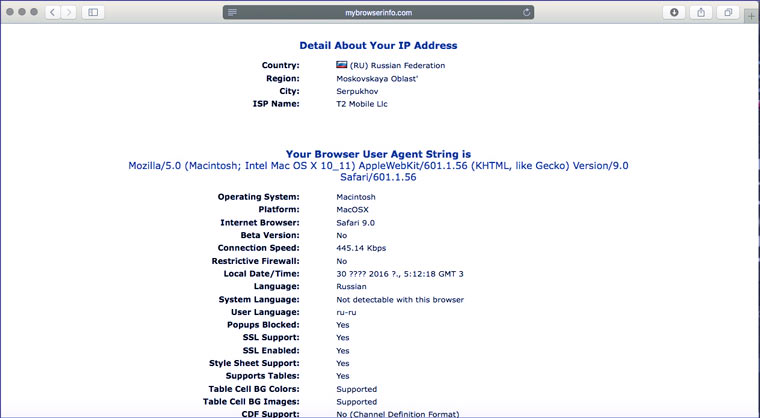

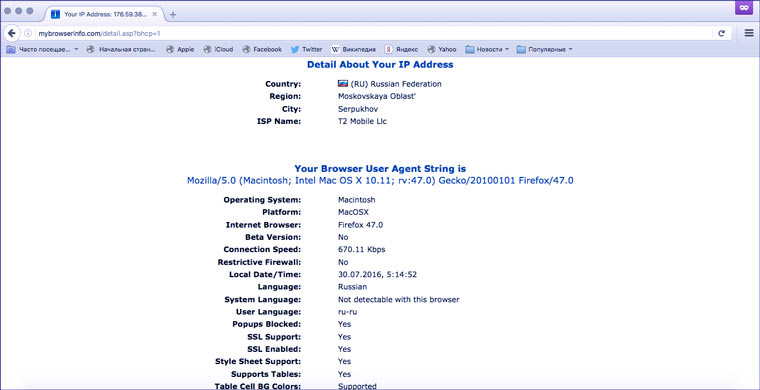
Операционная система, скорость соединения, цветовые характеристики монитора, поддержка разных технологий, ширина окна браузера, версия Flash - куча мелочей, которые дополняют уникальную характеристику пользователя. Tor подтасовывает некоторые из этих данных (пример Windows 7), а остальные браузеры абсолютно честны.
Человек может сменить IP, включить «инкогнито», а скрипт для поднятия цен быстро вычислит: «Это кто такой к нам с тормознутым инетом, старой версией флеш и Windows XP второй раз зашел, но теперь решил притвориться жителем Сейшел? Повышаем на 20%!»
Делимся списком установленных плагинов
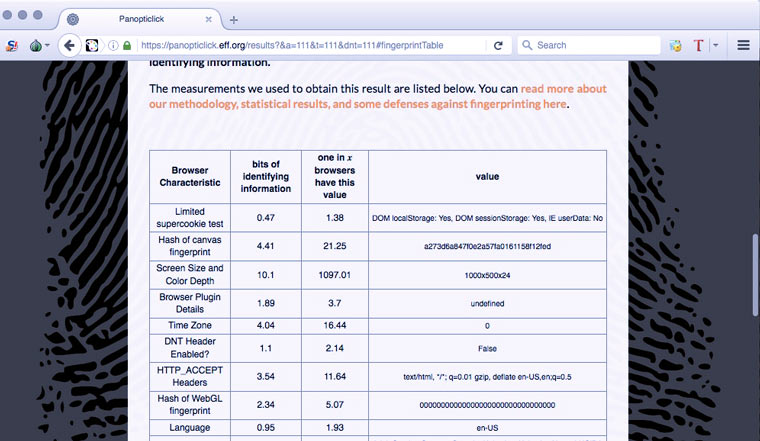


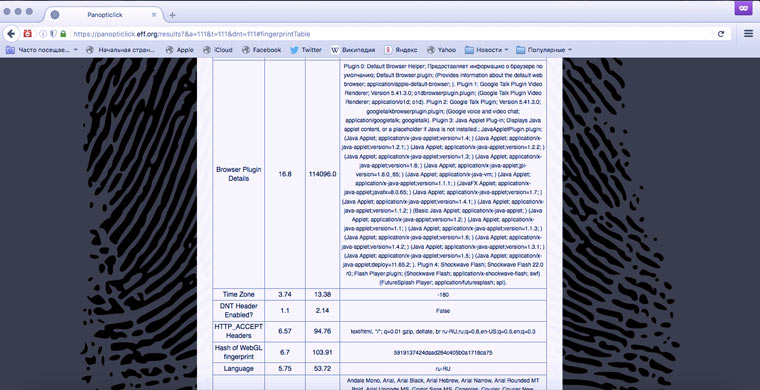
Еще одна характеристика, которая добавляет человеку уникальности - список плагинов (с информацией о версиях), установленных в его браузере. Tor их скрывает. Другие браузеры нет.
Как видите, Tor Browser обеспечивают неплохую анонимность. Но исторические факты говорят о том, что если человек совершает что-то действительно серьезное с помощью onion-сети, то его все же иногда находят . Все, наверное, помнят показательную историю с основателем Silk Road (магазина по продаже наркотиков) Росса Ульбрихта.
А режимы «инкогнито» нужны только, чтобы полазить за чужим компом и не оставить следов. Можно в дополнение к ним заблокировать JavaScript, это уменьшит число возможных способов идентификации, но многие сайты станут непригодными для использования.
Открываем список установленных в системе шрифтов (=> программ)

В дополнение к эксперименту хотелось бы рассказать об еще одной интересной функции современных браузеров. Любой сайт может получить список шрифтов, установленных в системе. У многих приложений есть какие-то свои уникальные шрифты и по ним можно определить род занятий человека. А исходя из этого показывать ему рекламные объявления. В Tor и режиме «инкогнито» это не работает (или выдается слишком короткий перечень).
Все это - вершина айсберга
Для защиты от вышеперечисленных способов идентификации есть специальные плагины для разных браузеров. Но не стоит тратить силы на их установку. Так как они не могут защитить от сбора всех возможных сведений.
Ведь в статье я показала самые простые и понятные примеры того, как браузеры собирают информацию о нас. Но их можно было бы привести гораздо больше: flash cookies, Silverlight cookies, отставание времени от поясного (у многих есть хотя 0,2-0,8 секунд) - множество мелочей, которые были бы лишними. Ведь читателю уже понятно, что открывая браузер он сообщает о себе миру огромное количество сведений и демонстрирует набор уникальных характеристик, которые отличает его компьютер от всех других.
Чем грозят все эти сборы информации?
Собирать сведения о большей части людей на планете нужно только с одной целью - повышать кликабельность рекламных объявлений, чтобы больше зарабатывать на этом. В принципе, от этого только польза - легче найти какие-то товары или услуги.
Еще продвинутые методы идентификации полезны магазинам для сбора сведений о клиентах. Чтобы человек не мог зайти на сайт под другим IP/отключив cookies и остаться неузнанным. Язык, время, редкий шрифт/плагин, характеристики монитора, характерная ошибка в поисковом запросе, по которому пришел - и все! Снимайте коньки, мы вас узнали. Сомнений нет, это тот самый человек, который год назад делал заказ #2389. С помощью этих данных автоматизированные маркетинговые системы могут продать ему больше.
Или естественно, все это могут использовать спецслужбы. Но кто знает, как у них там все работает.
Переживания по поводу сохранения анонимности в интернете больше не являются заботой исключительно любителей порнографии, террористов и хакеров. Скомпрометированные персональные данные могут сделать вас жертвой мошенников, крадущих личную информацию, и нанести вам ущерб от иных нелегальных действий третьих лиц. Некоторые люди озабочены обеспечением безопасности от государственной слежки или даже слежки зарубежных правительств (и не без основания). При этом ничто не может обеспечить вам 100 % анонимность в интернете, так как всегда есть лазейки , которые могут быть использованы для вашей идентификации, а в различном программном обеспечении всегда остаются некоторые проблемы с безопасностью. Но если вы стремитесь создать себе более безопасные условия в наш век цифровых технологий, можно позаботиться о базовых мерах предосторожности, которые помогут вам в некоторой мере скрыть или завуалировать вашу личность в интернете.
Шаги
Часть 1
Основы анонимности- В следующем разделе статьи мы расскажем вам о том, как избежать привязки личной информации к вашему IP-адресу, но не гарантируем сохранения анонимности. Чтобы еще больше повысить анонимность, необходимо дополнительно ознакомиться с двумя последними разделами статьи.
-
Используйте анонимные поисковые системы. Большинство крупных поисковиков, таких как Google, Yandex, Mail, Bing и Yahoo!, отслеживают историю поисковых запросов и привязывают их к адресу IP. Пользуйтесь альтернативными поисковиками, например DuckDuckGo или StartPage.
Используйте менеджер паролей, чтобы держать сохраненные пароли под защитой. Если активно пользоваться интернетом дольше недели, вполне вероятно, что вам потребуется создать и запомнить целый ворох различных паролей. Порой соблазнительно везде использовать одинаковый пароль или его небольшие вариации, чтобы упростить себе жизнь, но это создает серьезный риск для вашей безопасности. Если один из веб-сайтов, где хранятся данные о вашем почтовом ящике и пароле к аккаунту, подвергнется хакерской атаке, то под угрозу попадут все ваши учетные записи на других сайтах. Менеджер паролей позволит вам безопасно управлять паролями для всех посещаемых вами сайтов, а также создавать надежные и даже случайные пароли для них.
- Дополнительную информацию по установке менеджера паролей можно найти в сети.
- С менеджером паролей вам не придется волноваться о создании легких для запоминания паролей. Вместо этого вы сможете создавать надежные пароли, которые практически невозможно взломать при действующих технологиях. Например, пароль «Kz2Jh@ds3a$gs*F%7» будет гораздо надежнее пароля «КличкаМоейСобаки1983».
Знайте, что, скорее всего, ваш интернет-провайдер тоже анализирует трафик, чтобы знать, чем вы занимаетесь в сети. Чаще всего так провайдер проверяет, используется ли сеть для скачивания torrent-файлов или материалов, защищенных авторскими правами.
Поймите, что достигнуть полной анонимности в сети невозможно. Как бы тщательно вы ни скрывались, всегда остается некоторая информация, которую потенциально можно использовать для того, чтобы вас выследить и идентифицировать. Цель применения средств обеспечения анонимности - это сократить доступный третьим лицам объем личной информации, но из-за самой природы интернета достигнуть полной анонимности нельзя.
Поймите необходимый баланс. Просматривая интернет-страницы, вам необходимо сделать выбор между удобством и анонимностью. Сохранять анонимность в сети не так просто, и это требует существенных усилий и сознательных действий. Вы столкнетесь с заметным замедлением интернет-соединения при посещении веб-сайтов и будете вынуждены совершать дополнительные действия еще до того, как зайдете в сеть. Если вам важна ваша анонимность, будьте готовы пойти на определенные жертвы.
Часть 3
Базовые меры обеспечения анонимности в сети-
Изучите базовую терминологию. Когда дело касается соблюдения анонимности в сети, легко можно запутаться в технической терминологии. Прежде чем погружаться в изучение информации, необходимо понять базовый смысл некоторых наиболее распространенных терминов.
- Трафик (как сетевой термин) - это поток данных от одного компьютера к другому.
- Сервер - это удаленный компьютер, на котором размещаются файлы и создаются соединения. Все веб-сайты хранятся на серверах, к которым вы получаете доступ через веб-браузер.
- Шифрование - это способ защиты пересылаемых через сеть данных с помощью случайно сгенерированного кода. Зашифрованные данные кодируются уникальным кодом, о котором знаете только вы и сервер. Это позволяет гарантировать, что при перехвате данных их нельзя будет расшифровать.
- Прокси-сервер - это сервер, сконфигурированный для сбора и перенаправления сетевого трафика. По сути, он позволяет пользователю подключиться к нему, после чего сам сервер перенаправляет запросы сайтам. Получая данные от веб-сайтов, сервер будет перенаправлять их вам. Это полезно для маскировки вашего IP-адреса при посещении различных сайтов.
- VPN - это протокол виртуальной частной сети. Он позволяет обеспечить зашифрованное соединение между вами и сервером. VPN традиционно используется в корпоративных сетях, чтобы удаленные работники могли безопасно подключаться к информационным ресурсам компании. VPN можно представить своеобразным «тоннелем» через интернет, который позволяет подключаться напрямую к серверу.
-
Используйте сетевой прокси-сервер. Существуют тысячи сетевых прокси-серверов, и они меняются ежедневно. Они представляют собой веб-сайты, проводящие трафик через свой собственный прокси-сервер. Они затрагивают только тот трафик, который проводится непосредственно через их веб-сайт. Если же вы просто откроете новую вкладку в своем браузере и начнете просто так бродить по сети, то утратите анонимность.
- При использовании сетевых прокси-серверов избегайте посещения тех сайтов, которые запрашивают пароли (например, социальных сетей, банков и так далее), так как прокси-серверам никогда нельзя доверять, и они могут своровать данные ваших аккаунтов и банковские данные.
- В большинстве случаев сетевые прокси-серверы не в состоянии отображать определенный контент, например, видео.
-
Используйте или подпишитесь на VPN. Виртуальная частная сеть будет шифровать ваш исходящий и входящий трафик, повышая безопасность. Также ваш трафик будет выглядеть как трафик, идущий с VPN-сервера, что схоже с использованием прокси-сервера. В большинстве случаев VPN предоставляется платно. При этом во многих случаях трафик все же отслеживается в соответствии с требованиями законодательства.
- Не доверяйте компании, предоставляющей услуги VPN, которая заявляет о том, что она не отслеживает никакую информацию. Ни одна компания не будет рисковать своим существованием ради защиты одного клиента от запроса информации правомочными органами.
-
Пользуйтесь браузером Tor. Tor - это сеть, которая действует как множество прокси, перекидывающих трафик большое количество раз, прежде чем он достигает конкретного сайта или пользователя. Анонимным будет только тот трафик, который пройдет через браузер Tor, при этом страницы в этом браузере будут открываться существенно медленнее, чем при использовании обычных браузеров.
Установите дополнение или расширение для браузера, обеспечивающее защиту личной информации. Если ваш браузер поддерживает сторонние дополнения и расширения, у вас есть возможность установить полезные аддоны. К таким браузерам относятся Google Chrome, Mozilla Firefox, Safari, Microsoft Edge и Opera.
- HTTPS Everywhere (для Chrome , Firefox , Opera ) автоматически прибегает к использованию шифрованного протокола HTTPS на тех сайтах, которые его поддерживают.
- Privacy Badger
, Ghostery
, Disconnect
блокируют следящие файлы cookies. Privacy Badger сам решает, какие именно cookies следят за вами, в отличие от двух других, которые полагаются на периодически обновляемую базу данных со следящими cookies. Все три упомянутых аддона доступны для
основных браузеров: Google Chrome, Mozilla Firefox, Opera.
- Privacy Badger можно использовать в Google Chrome, Mozilla Firefox, Opera.
- Ghostery можно использовать на Mozilla Firefox, Google Chrome, Internet Explorer, Microsoft Edge, Opera, Safari, Firefox для Android.
- Disconnect используется в Google Chrome, Mozilla Firefox, Opera, Safari.
- NoScript - аддон исключительно для Firefox , который позволяет блокировать JavaScript на веб-сайтах. Для проверенных сайтов можно вручную создать белый список, если для их правильной работы требуется JavaScript. Также можно временно разрешать работу JavaScript на определенных сайтах. Более подробную информацию об этом можно найти в сети.
Часть 4
Продвинутые меры-
Строго выполняйте рекомендации каждого пункта в данном разделе. Если вам действительно необходима анонимность, есть несколько вещей, о которых вы должны позаботиться, прежде чем выходить в сеть. Это может показаться слишком трудоемким делом, но соблюдение всех рекомендованных шагов - единственный способ, который гарантированно предоставит вам хоть какое-то подобие анонимности в сети.
- Данный метод поможет вам сконфигурировать свой личный VPN на личном заграничном сервере VPS. Это будет гораздо безопаснее подписки на услуги VPN, так как сторонней компании не всегда можно доверять безопасность своих данных.
-
Установите Linux на виртуальной машине своего домашнего компьютера. На компьютере запускается множество сервисов, которые подключаются к интернету, каждый из которых может скомпрометировать вашу анонимность в сети, а вы даже не будете об этом знать. Особенно небезопасна ОС Windows, а также Mac OS X, но уже в меньшей степени. Первый шаг к анонимности - установка Linux на виртуальной машине, которая является аналогом полноценного компьютера в компьютере.
- Виртуальный компьютер оснащен «барьером», предотвращающим доступ к данным физического компьютера. Это важно для того, чтобы не оставлять информацию о своем реальном компьютере, когда вы анонимно выходите в сеть.
- . Это бесплатно, но потребует примерно час вашего времени.
- TailsOS - один из наиболее популярных дистрибутивов Linux, ориентированных на безопасность личных данных. Он занимает мало места и полностью зашифрован.
-
Найдите хост VPS (виртуальный выделенный сервер) в другой стране. Это обойдется вам в несколько долларов в месяц, но позволит анонимно пользоваться интернетом. Важно подписаться на VPS в другой стране, чтобы трафик от VPS не мог привести к вашему реальному IP-адресу.
- Вы будете использовать VPS для установки программного обеспечения личного VPN. Это позволит вам подключаться к сети через личный VPN, тем самым маскируя свой IP-адрес.
- Выберите VPS, позволяющий вам оплатить услуги теми методами, которые не раскроют вашу личность, например с помощью DarkCoin.
- Как только оформите подписку на VPS, вам потребуется установить на этот сервер свою операционную систему. Чтобы без труда настроить личный VPN, установите один из следующих дистрибутивов Linux,: Ubuntu, Fedora, CentOS или Debian.
- Заметьте, что VPS-провайдер может вынужденно раскрыть информацию о вашем VPN по предписанию суда в случае подозрения на незаконную деятельность, связанную с вашим VPN. Повлиять на это вы не сможете.
-
Настройте личный VPN (виртуальную частную сеть) на сервере VPS. Вашему компьютеру для доступа к сети интернет потребуется подключаться к VPN. Со стороны все будет выглядеть так, будто бы вы выходите в сеть из точки расположения VPS, а не из дома, кроме того, все входящие и исходящие от VPS данные будут зашифрованы. Данный шаг чуть более сложен, чем установка виртуальной машины. Тем не менее он является самым важным шагом, поэтому, если вам важна анонимность, обязательно выполните его. Он предназначен специально для OpenVPN на Ubuntu, одного из наиболее надежных бесплатных VPN.
- Войдите в операционную систему на своем VPS. Этот процесс будет зависеть от выбранного вами VPS.
- Зайдите на веб-сайт OpenVPN и скачайте подходящий пакет программного обеспечения. Там много вариантов, поэтому обязательно выберите то, что точно соответствует установленной на вашем VPS операционной системе. Все доступные к скачиванию пакеты можно найти по следующей ссылке: openvpn.net/index.php/access-server/download-openvpn-as-sw.html .
- Запустите терминал на своем VPS и введите dpkg -i openvpnasdebpack.deb , чтобы установить программное обеспечение OpenVPN, которое вы скачали. Но если вы используете не Ubuntu или Debian, то команда будет отличаться.
- Введите passwd openvpn и установите новый пароль, когда появится запрос о его создании. Это будет пароль администратора для вашего OpenVPN.
- Откройте веб-браузер на своем VPS и введите адрес, который отображен в терминале. Это позволит вам открыть панель управления OpenVPN. Введите туда имя пользователя openvpn и созданный ранее пароль. Как только вы осуществите первоначальных вход, ваш VPN будет готов к работе.
- Запустите терминал и сделайте следующее: sudo apt-get install network-manager-openvpn-gnome
- Подождите, пока пакет скачается и установится.
- Откройте Network Manager и кликните по вкладке «VPN».
- Нажмите кнопку «Import» (Импортировать), а затем выберите конфигурационный файл, который скачали ранее.
- Проверьте настройки. Поля «Certificate» (Сертификат) и «Key» (Ключ) должны заполниться автоматически, а адрес вашего VPN, должен отразиться поле «Gateway» (Шлюз).
- Перейдите на вкладку «IPV4 Settings» (Настройки протокола IPV4) и выберите в раскрывающемся меню «Methods» (Методы) опцию «Automatic (VPN) addresses only» (Только автоматические адреса VPN). Это гарантированно перенаправит весь ваш интернет-трафик через VPN.
-
Скачайте на виртуальную машину Tor Browser Bundle. На данном этапе, когда у вас уже настроены и запущены VPS и VPN, вы можете пользоваться сетью достаточно анонимно. VPN будет шифровать весь исходящий и входящий трафик вашей виртуальной машины. Но если вы хотите сделать еще один шаг к анонимности, то браузер Tor позволит обеспечить дополнительную защиту, но ценой скорости доступа к интернет-страницам.
- Скачать браузер Tor можно с официального сайта: torproject.org .
- Запуск Tor через VPN скроет от вашего интернет-провайдера факт того, что вы пользуетесь Tor (он будет видеть только зашифрованный VPN-трафик).
- Запустите установщик Tor. Настройки по умолчанию обеспечивают всеобъемлющую защиту большинству пользователей.
- Для получения более детальной информации по использованию Tor, .
-
Регулярно меняйте провайдеров VPS. Если вас очень волнует вопрос обеспечения безопасности, рекомендуется менять провайдеров VPS не реже раза в месяц. Это означает необходимость новой настройки OpenVPN каждый раз, но постепенно с каждым очередным повтором вы научитесь выполнять необходимые операции все быстрее и быстрее. Обязательно полностью перенастраивайте новый VPS, прежде чем подключаться нему.
-
Разумно пользуйтесь интернетом. Теперь, когда все настроено, надежность сохранения вашей анонимности опирается на ваши привычки использования интернета.
- Пользуйтесь альтернативными поисковыми системами, такими как DuckDuckGo или StartPage.
- Избегайте сайтов, использующих JavaScript. JavaScript может быть использован для того, чтобы раскрыть IP-адрес и деанонимизировать ваш трафик.
- Отключайтесь от интернета, когда открываете файлы, скачанные через Tor.
- Не скачивайте через Tor torrent-файлы.
- Избегайте любых сайтов, которые не используют HTTPS (обращайте внимание на адресную строку, чтобы узнать, использует ли сайт HTTP или HTTPS).
- Избегайте установки плагинов для браузера.
Приветствую тебя, мой «анонимный» читатель. Ты часто задумываешься над тем, что о тебе известно тому или иному веб сайту, который ты посещаешь и в каких целях эта информация может быть использована? Или у тебя вообще паранойя и ты думаешь, что мы все под колпаком «специальных служб» и вот вот к тебе постучаться в дверь люди в « белых халатах » погонах?
Сегодня мы разберем базовые принципы анонимности в интернете, и я расскажу, какая информация о тебе доступна на просторах глобальной сети и как её скрыть.
Для чего быть анонимным в интернете?
Анонимность, это понятие, в основном рассматриваемое применительно к кибер-преступникам различных мастей, но только ли им она нужна? Чтобы ответить на этот вопрос, стоит вспомнить – как часто вам приходит «спам» на электронную почту или каким удивительным образом, «Яндекс» показывает вам именно на тему тематику, которой вы недавно интересовались.
Если покопавшись в своей памяти, вы нашли соответствия со своим опытом использования интернета – тогда эта статья для вас.
Что о вас известно?
Для начала, стоит обратиться к одному замечательному сайту — 2ip.ru, который наглядно покажет, лишь малую часть информации, известной о вас, а это — ip адрес компьютера, версия операционной системы, версия браузера, местоположение — и это еще не полный список.

Регистрируясь на каком-либо сайте, в аське, скайпе и т.д., вы зачастую оставляете свою почту и даже номер телефона.
Анонимность в интернете — основы
Что о вас известно, я перечислил выше, теперь пора разобраться — что с этим делать? Начнем по порядку, особо не вдаваясь в технические тонкости.
IP адрес
Простыми словами – IP адрес компьютера, это уникальный идентификационный адрес ПК в сети интернет. IP адрес присваивается провайдером при подключении, соответственно при смене провайдера — IP адрес меняется.
IP адрес компьютера состоит из четырех комбинаций цифр — XXX.XXX.XXX.XXX. Количество цифр в каждой комбинации разница от 1 до 3, а их величина равна от 0 до 256.
Провайдером может быть присвоено 2 вида IP адреса – статический и динамический.
- Статический IP адрес – постоянный и не меняется все время пользования подключением.
- Динамический IP адрес – меняется при каждой перезагрузке интернет соединения.
Скрыть IP адрес вы можете несколькими способами — через Proxy или . Подробности читайте в соответствующих статьях по ссылкам.
IP — это только половина проблемы, есть и другие данные — версия операционной системы, версия браузера, разрешение экрана, язык OS и т.д.
Информация об операционной системе
С вашим IP мы разобрались, теперь давайте подумаем об остальных данных.
Первым делом, необходимо найти место «утечки». Вы читаете данную статью через браузер, правильно? Соответственно, этот самый браузер и сообщает серверу, на котором находится веб-ресурс, ранее перечисленные данные. Происходит передача, с помощью Http заголовков, выглядящих следующим образом –
Host: сайт User-Agent: Mozilla/5.0 (Windows; U; Windows 8.1; ru; rv:2.8.3.7) Gecko/20170520 Firefox/43.7.1 (.NET CLR 8.1.30421) Accept: text/html,application/xhtml+xml,application/xml;q=0.9,*/*;q=0.8 Accept-Language: ru,en-us;q=0.7,en;q=0.3
Host : hyperione . com User - Agent : Mozilla / 5.0 (Windows ; U ; Windows 8.1 ; ru ; rv : 2.8.3.7 ) Gecko / 20170520 Firefox / 43.7.1 (. NET CLR 8.1.30421 ) Accept : text / html , application / xhtml + xml , application / xml ; q = 0.9 , * / * ; q = 0.8 Accept - Language : ru , en - us ; q = 0.7 , en ; q = 0.3 |
Решить эту проблему можно «подменяя» настоящие http заголовки — «поддельными».
Идеальным решением, для подмены «http» заголовков будет соответствующий плагин для браузера, например — .
Cookie файлы вашего браузера
Прочитав статью об , вы узнаете предназначение этих файлов, а сейчас хочется упомянуть, что Cookie на вашем компьютере, хранит подавляющее большинство сайтов, включая «Яндекс» и «Google».

Вы можете отключить сохранение Cookie в своем браузере, тем самым лишите себя некоторых приятных бонусов, например сохранение паролей на сайтах, но с другой стороны – перестанете отдавать ценную информацию о себе, посторонним людям.
Подведем итоги
В статье мы не коснулись двух моментов.
Ваши телефоны и email
. Создайте один почтовый ящик, специально для регистрации на сайтах, если понадобится номер телефона – используйте сервисы активации.
Установка программ на PC
. Устанавливая какую-либо программу к себе на ПК (например, клиент онлайн игрушки), сторонним лицам может стать известна такая информация о вас, как — модели и серийные номера вашего оборудования (Процессор, видеокарта и т.д.), MAC адрес и т.д.
Данная статья не является призывом к действию, а несет в себе сугубо информационный характер. Ответственность за использование данной информации вы несете самостоятельно.
Так уж иногда случается, что фантастические и шпионские сюжеты оказываются не только плодом больной фантазии автора, а самой настоящей правдой. Еще совсем недавно какой-нибудь параноидальный фильм о тотальной слежке государства за человеком воспринимался как очередная сказка, игра воображения автора и сценаристов. До тех пор, пока Эдвард Сноуден не обнародовал информацию о PRISM - программе слежения за пользователями, принятой на вооружение Агентством национальной безопасности США.
Повод для беспокойства
После такой новости шутки про паранойю стали совсем не актуальны. А разговоры про слежку нельзя больше списать на расшатанную психику. Возникает серьезный вопрос, стоит ли чувствовать себя в безопасности, пользуясь своей почтой или общаясь в социальной сети или чате? Ведь на сотрудничество со спецслужбами пошли многие крупные компании: Microsoft (Hotmail), Google (Google Mail), Yahoo!, Facebook, YouTube, Skype, AOL, Apple. Учитывая то, что PRISM была нацелена в первую очередь на слежку за иностранными гражданами, а объем перехватываемых телефонных разговоров и электронных сообщений по некоторым оценкам достигал 1,7 миллиарда в год, стоит серьезно задуматься над тем, как защитить свою частную жизнь от чужих глаз.
Tor
Первая реакция на новость о PRISM у многих была одинакова: не позволим следить за собой, ставим Tor. Это, пожалуй, на самом деле самое популярное средство, о котором мы не один раз рассказывали на страницах нашего журнала. Он тоже был создан американскими военными, правда для совсем противоположенных целей. Такая вот ирония. Пользователи запускают на своей машине программное обеспечение Tor, работающее как прокси, он «договаривается» с другими узлами сети и строит цепочку, по которой будет передаваться зашифрованный трафик. По истечении некоторого времени цепочка перестраивается и в ней используются уже другие узлы. Для сокрытия от любопытных глаз информации о браузере и установленной ОС Tor часто используется в связке с Privoxy - некеширующим прокси, который модифицирует HTTP-заголовки и веб-данные, позволяя сохранить приватность и избавиться от назойливой рекламы. Чтобы не лазить по конфигурационным файлам и не править все настройки ручками, есть замечательная GUI-оболочка - Vidalia, доступная для всех ОС и позволяющая за пару минут поднять на своем ПК дверь в анонимный мир. Плюс разработчики попытались все максимально упростить, предоставляя пользователям в один клик установить себе Tor, Vidalia и portable-версию Firefox с различными security-аддонами. Для безопасного общения существует децентрализованная анонимная система обмена сообщениями - TorChat. Для безопасного, анонимного и прозрачного перенаправления всего TCP/IP- и DNS-трафика через сеть анонимайзеров Tor служит утилита Tortilla. Программа позволяет анонимно запускать на компьютере под Windows любое программное обеспечение, даже если оно не поддерживает SOCKS или HTTP-прокси, что раньше было практически невозможно сделать под Windows. Помимо этого, для стандартной связки Tor + Vidalia + Privoxy существует достойная альтернатива - Advanced Onion Router bit.ly/ancXHz , portable-клиент для «луковой маршрутизации». Для тех, кто особенно обеспокоен своей безопасностью, есть Live CD дистрибутив, который «из коробки» настроен отправлять весь трафик через Tor, - bit.ly/e1siH6 .
Основное предназначение Tor - это анонимный серфинг плюс возможность создания анонимных сервисов. Правда, за анонимность приходится расплачиваться скоростью.
I2P
Кроме «луковой маршрутизации», есть еще и «чесночная», применяемая в I2P. Tor и I2P при некотором внешнем сходстве во многом реализуют диаметрально противоположные подходы. В Tor создается цепочка из нод, по которой передается и принимается трафик, а в I2P используются «входящие» и «выходящие» туннели и таким образом запросы и ответы идут через разные узлы. Каждые десять минут эти туннели перестраиваются. «Чесночная маршрутизация» подразумевает, что сообщение («чеснок») может содержать в себе множество «зубчиков» - полностью сформированных сообщений с информацией по их доставке. В один «чеснок» в момент его формирования может закладываться много «зубчиков», часть из них может быть нашими, а часть транзитными. Является ли тот или иной «зубчик» в «чесноке» нашим сообщением, или это чужое транзитное сообщение, которое проходит через нас, знает только тот, кто создал «чеснок».
Основная задача I2P, в отличие от Tor, - анонимный хостинг сервисов, а не предоставление анонимного доступа в глобальную сеть, то есть размещение в сети веб-сайтов, которые в терминологии I2P называются eepsites.
Для работы программного обеспечения I2P необходима предустановленная Java. Все управление ведется через веб-интерфейс, который доступен по адресу 127.0.0.1:7657 . После всех необходимых манипуляций надо подождать пару минут, пока сеть настроится, и можно пользоваться всеми ее скрытыми сервисами. В данном случае мы получили анонимный доступ в сеть I2P, то есть ко всем ресурсам в домене.i2p. Если захочется выйти в глобальную сеть, то достаточно просто прописать в настройках браузера использование прокси-сервера 127.0.0.1:4444 . Выход из I2P в глобальную сеть осуществляется через определенные шлюзы (называемые outproxy). Как понимаешь, рассчитывать на огромную скорость в таком случае не приходится. Плюс нет никакой гарантии, что на таком шлюзе никто не снифает твой трафик. Безопасно ли размещать свой анонимный ресурс в I2P-сети? Ну, 100%-й гарантии безопасности тут никто дать не может, если ресурс будет банально уязвим, то не составит особого труда определить его истинное местоположение.

Obfsproxy
Во многих странах, таких как Китай, Иран, провайдеры активно борются против использования Tor’а, применяя DPI (deep packet inspection), фильтрацию по ключевым словам, избирательную блокировку и другие методы. Для того чтобы обойти цензуру, torproject выпустил специальную тулзу obfsproxy bit.ly/z4huoD , которая преобразует трафик между клиентом и мостом таким образом, что он выглядит для провайдера абсолютно безобидным.

GNUnet
А как насчет безопасного и анонимного обмена файлами? Для такой цели можно прибегнуть к помощи GNUnet bit.ly/hMnQsu - фреймворка для организации безопасной P2P-сети, не требующей централизованных или любых других «доверенных» сервисов. Основная цель проекта - создание надежной, децентрализованной и анонимной системы обмена информацией. Все узлы сети работают как маршрутизаторы, шифруют соединения с другими узлами и поддерживают постоянный уровень нагрузки на сеть. Как и во многих других решениях, узлы, активно участвующие в работе сети, обслуживаются с более высоким приоритетом. Для идентификации объектов и сервисов используется URI, который выглядит как gnunet://module/identifier , где module - имя модуля сети, а identifier - уникальный хеш, идентифицирующий сам объект. Интересная фича - возможность настроить уровень анонимности: от нуля (не анонимно) до бесконечности (по дефолту стоит единица). Для безопасной передачи все файлы шифруются с помощью ECRS (An Encoding for Censorship-Resistant Sharing - шифрование для устойчивого к цензуре обмена файлами). GNUnet является расширяемым, на его основе можно строить новые P2P-приложения. Помимо файлообмена (наиболее популярного сервиса), существуют альтернативные службы: простейший чат, находящийся сейчас в полумертвом состоянии, а также распределенный DNS. Ну и как обычно, за анонимность приходится расплачиваться: высокой задержкой, низкой скоростью работы и достаточно высоким потреблением ресурсов (что характерно для всех децентрализованных сетей). Плюс присутствуют проблемы обратной совместимости между различными версиями фреймворка.

RestroShare
RestroShare bit.ly/cndPfx - это открытая кросс-платформенная программа для построения децентрализованной сети по принципу F2F (Friend To Friend), использующая GPG. Основная философия заключается в обмене файлами и общении только с доверенными друзьями, а не со всей сетью, из-за чего ее часто относят к darknet. Для установки соединения с другом пользователю надо сгенерировать с помощью RetroShare пару GPG-ключей (или выбрать существующую). После проверки подлинности и обмена асимметричным ключом устанавливается SSH-соединение, использующее для шифрования OpenSSL. Друзья друзей могут видеть друг друга (если пользователи включили такую возможность), но соединяться не могут. Такая вот получается социальная сеть:). Но зато можно шарить папки между друзьями. В сети существует несколько сервисов для общения: приватный чат, почта, форумы (как анонимные, так и с обычной аутентификацией), голосовой чат (VoIP-плагин), каналы, наподобие IRC.
Raspberry Pi
Ты можешь удивиться: при чем тут Raspberry Pi? Мы же говорим про анонимность. А при том, что сей маленький девайс поможет этой анонимности добиться. Его можно использовать в качестве роутера/клиента, предоставляющего тебе доступ к Tor/I2P-сетям или анонимному VPN. Кроме этого, есть еще один плюс. В децентрализованных сетях достигнуть приемлемой скорости доступа к внутрисетевым ресурсам можно, только если постоянно находиться в ней. Например, в I2P доверие других «чесночных роутеров» к такому узлу будет больше, соответственно и скорость выше. Держать ради этого постоянно включенным свой компьютер или заводить отдельный сервер нерезонно, а вот потратить на это всего 30 долларов вроде и не жалко. В повседневной жизни можно будет пользоваться обычным подключением, а когда надо будет анонимно выйти в Сеть - просто пускаешь весь трафик через мини-девайс и не паришься ни с какими настройками. Надо сказать, что до недавнего времени устанавливать софтину I2P, написанную на Java, на «ежевику» смысла не было. Жадной до ресурсов Java-машине никак не хватало стандартных 256 Мб оперативы. С выходом Raspberry Pi model B, несущего на борту уже 512 Мб, это стало уже вполне реально. Так что давай рассмотрим основные моменты, связанные с установкой. Допустим, мы используем Raspbian . Первым делом обновляемся:
Sudo apt-get update; sudo apt-get dist-upgrade
Затем устанавливаем Java, но не стандартную из пакетов, а специальную версию, заточенную под процессоры ARM, -bit.ly/13Kh9TN (как показывает практика, стандартная сожрет всю память). Скачиваем и инсталлируем:
Sudo tar zxvf jdk-8-ea-b97-linux-arm-vfp-hflt-03_jul_2013.tar.gz -C /usr/local/java export PATH=$PATH:/usr/local/java/bin
После чего скачиваем и устанавливаем I2P:
Cd ~ mkdir i2pbin cd i2pbin wget http://mirror.i2p2.de/i2pinstall_0.9.7.jar java -jar i2pinstall_0.9.7.jar -console
Чтобы превратить Raspberry в роутер для I2P, надо немного поколдовать с конфигами. Переходим в ~/.i2p и начинаем редактировать файл clients.config . Там нам надо закомментировать строку
ClientApp.0.args=7657::1,127.0.0.1 ./webapps/
и раскомментировать
ClientApp.0.args=7657 0.0.0.0 ./webapps/
А затем в файле i2ptunnel.config заменить адреса в строках
Tunnel.0.interface=127.0.0.1 tunnel.6.interface=127.0.0.1
на 0.0.0.0 . После чего можем запустить I2P-роутер, выполнив:
Cd ~/i2pbin ./runplain.sh
Также можно добавить в crontab следующие строки, чтобы софтина автоматически поднималась при запуске системы или после краша:
0 * * * * /home/pi/i2pbin/runplain.sh @reboot /home/pi/i2pbin/runplain.sh
Осталось только организовать удаленный доступ к девайсу. Оптимальный способ - использовать динамический портфорвардинг через SSH. Для этого надо только установить в настройках I2P-туннель, который бы указывал на 22-й порт на локальной машине. Таким же образом можно превратить Pi в анонимный VPN (как это сделать, можно посмотреть тут -http://bit.ly/11Rnx8V) или подключить к Tor’у (отличный видеомануал по этому поводу http://bit.ly/12RjOU9). А можно и придумать свой способ, как использовать девайс для анонимных путешествий по Сети.
Mikrotik
На самом деле Raspberry Pi не единственный маленький девайс, на базе которого можно организовать анонимный доступ в Сеть. Достойной альтернативой ему будет роутер от латвийской компании MikroTik , которая занимается производством сетевого оборудования и софта для него. Такой девайс обойдется чуть подороже, но потребует меньше возни при настройке. В числе продуктов компании RouterOS - операционная система на базе Linux, предназначенная для установки на аппаратные маршрутизаторы MikroTik RouterBOARD. Различные варианты платформ RouterBOARD позволяют решать различные сетевые задачи: от построения простой точки доступа до мощного маршрутизатора. Несмотря на наличие разъема для подключения питания, практически все устройства могут питаться с помощью PoE. Большой плюс - наличие хорошей документации http://bit.ly/jSN4FL , в которой очень подробно описано, как можно создать security-роутер на базе RouterBOARD4xx, подключив его к сети Tor. Останавливаться на этом не будет, все очень подробно описано.
VPN
Говоря про приватность и анонимность в Сети, нельзя обойти стороной использование для этих целей VPN. Мы уже рассказывали, как замутить свой VPN-сервер в облаке Amazon’а bit.ly/16E8nmJ , подробно рассматривали установку и тонкую настройку OpenVPN. Всю необходимую теорию ты можешь посмотреть в этих статьях. Однако хочется еще раз напомнить, что VPN не панацея. Во-первых, возможны ситуации, когда трафик может «утечь» мимо VPN-соединения, во-вторых, в сетях, основанных на протоколе PPTP, существует реальная возможность расшифровать перехваченные данные («Такой небезопасный VPN», ][акер № 170). Так что не стоит верить в полную безопасность при использовании виртуальных частных сетей.
Подводя итоги
Это лишь наиболее популярные решения, позволяющие хоть как-то оградить свою частную жизнь от любопытных глаз Большого Брата. Возможно, в недалеком будущем появятся новые технологии или все мы будем активно пользоваться одной из рассмотренных сегодня. Кто знает… Что бы это ни было, важно всегда помнить, что никогда ни одно решение не способно дать 100%-ю гарантию защищенности. Поэтому не чувствуй себя в полной безопасности, установив Tor, I2P или что-то еще, - за чувство ложной безопасности многие уже поплатились.